【Qt】命令行编译Qt程序(nmake)【转】
2016-02-22 10:07
671 查看
简述
前两节讲解了如何在Visual Studio和Qt Creator中搭建Qt开发环境,并分享了我们第一个小程序-Hello World。下面分享如何使用命令行来编译Qt程序。当然,MSVC和MinGW的配置和编译过程相差无几。
简述
编译Qt程序
注意事项
编译Qt程序
1、新建一个”HelloWorld.cpp”文件,编写代码:#include <QApplication>
#include <QLabel>
int main(int argc,char **argv)
{
QApplication app(argc,argv);
QLabel label("Hello World!");
label.setAlignment(Qt::AlignCenter);
label.resize(400, 300);
label.show();
return app.exec();
}保存到指定位置(示例位置为”E:\HelloWorld”)。

2、选择”Visual Studio Tools”,打开命令行。
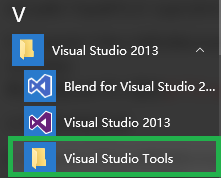
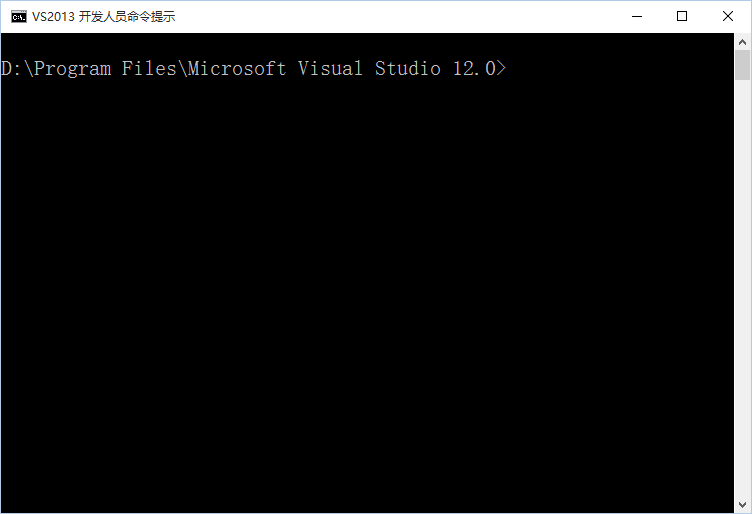
3、qmake -project QT+=widgets
切换到项目目录下,执行命令,切记后面加上指定的模块”QT+=widgets”,这相当于Visual Studio的Qt插件中Qt Project Settings里勾选了Qt modules的widgets模块。

这时,我们会发现项目目录下会生成.pro项目文件。
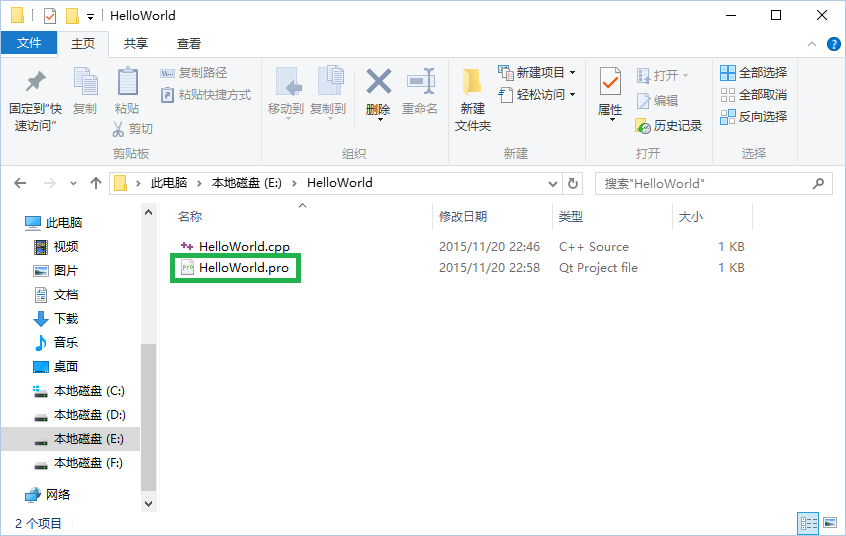
可以使用Notepad打开查看里面的内容。
###################################################################### # Automatically generated by qmake (3.0) ?? 11? 20 22:58:54 2015 ###################################################################### QT+=widgets #项目依赖的模块qmake -project QT+=widgets指定 TEMPLATE = app #app代表可执行程序,及生成一个.exe TARGET = HelloWorld #可执行程序的名称HelloWorld.exe INCLUDEPATH += . #包含路径为当前路径 # Input SOURCES += HelloWorld.cpp #项目包含的源文件
4、qmake
这时,项目目录下会生成一个debug和一个release目录、以及makefile文件。
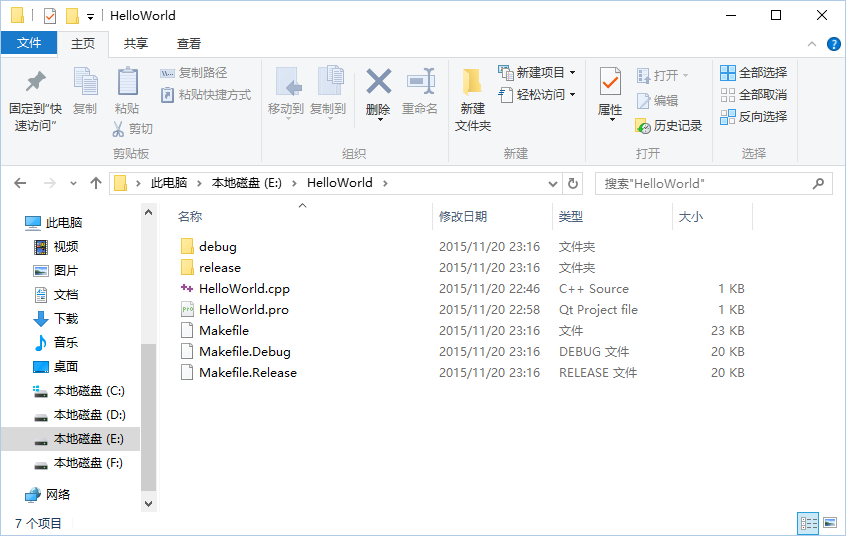
5、nmake Debug Release
编译完成后,debug和release文件夹下面会生成了对应的exe。
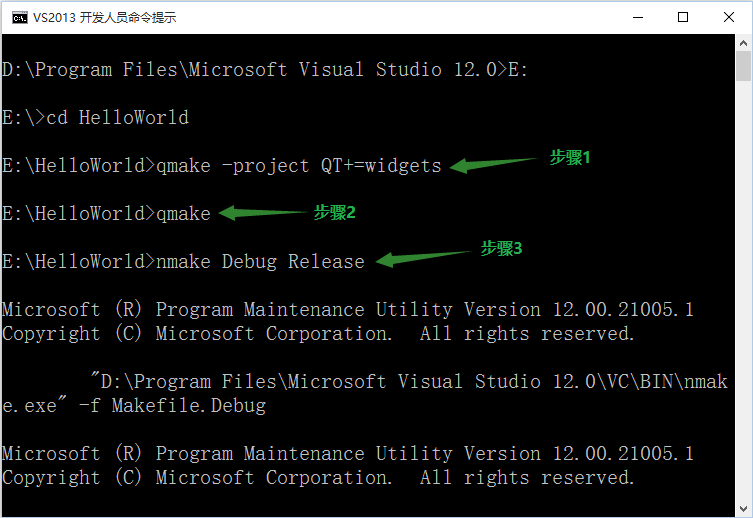
6、运行
方式一:进入debug或release目录,直接双击exe。
方式二:命令行cd release,HelloWorld.exe
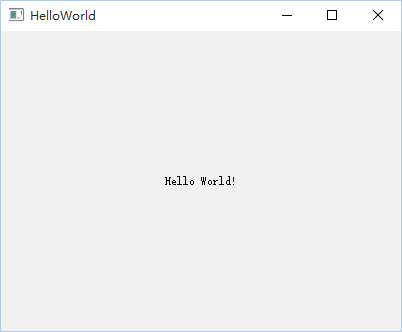
超级简单,有木有,O(∩_∩)O哈哈~。
注意事项
使用cmd命令行:‘nmake’不是内部或外部命令,也不是可运行的程序或批处理文件。
解决方式:
在环境变量中添加nmake的路径(Path=D:\Program Files\Microsoft Visual Studio 12.0\VC\bin)。
运行cmd后,将”D:\Program Files\Microsoft Visual Studio 12.0\VC\vcvarsall.bat”拖拽进去,然后回车,继续运行上述步骤。
双击运行exe
无法启动此程序,因为计算机中丢失Qt5Core.dll。尝试重新安装该程序以解决此问题。
解决方式:
请参考: Qt环境搭建(Visual Studio)
一节中”添加环境变量”。
原文作者:一去丶二三里 作者博客:去作者博客空间
相关文章推荐
- 【Qt】Qt Creator快捷键【转】
- 【Qt】Qt环境搭建(Qt Creator)【转】
- Pyqt4学习笔记-布局
- 【Qt】Qt环境搭建(Visual Studio)【转】
- 【Qt】关于Qt【转】
- 【转】Qt使用自带的windeployqt 生成exe来发布软件
- 【Qt】数据库连接池
- 【Qt】Qt Creator键盘快捷键速查
- 【Qt】QT5 获取IP地址
- Qt:在TreeModel+QTreeView中使用复选框(checkbox)
- 用Qt实现一个桌面弹幕程序(五)-- -- 桌面客户端实现①
- 利用QT制作我们自己的一个计算器
- 利用Qt调用计算器
- 利用Qt制作一个helloworld
- 解读Paho MQTT源码
- 使用Qt Creator编译cpp遇到错误cc1plus.exe: out of memory allocating
- QT编译时Cannot find -lGL
- PyQt4入门教程(3)_菜单栏和工具条
- 一起看代码来玩玩QT之05 Controls
- Qt Creator 第一个插件
